Как вы считаете, какой именно актив является одним из важнейших для любого бизнеса? Деньги, люди, хорошее лобби в правительстве? Нет, это информация. А все данные зачастую хранятся в базах данных, даже если компания не ведет бизнес в Сети. Как ни странно, но потеря любой из баз данных может привести к серьезным проблемам для бизнеса, обычно это связано с убытками, реже — с закрытием компании.

Что делать если нет резервной копии базы данных Microsoft Access?
Сейчас мы говорим о базах данных в формате Microsoft Access. Что делать, если база вдруг перестала открываться, в окне приложения вы видите кучу странных ошибок, а другой копии файла нет (разве бывает иначе?). Чтобы решить это проблему, многие проходят через несколько этапов (о них ниже), но проблему можно решить проще — с помощью онлайн сервиса восстановления данных Recovery Toolbox for Access.
Но не будем забегать вперед. Да, многие регулярно используют Microsoft Access, да и вообще это один из самых популярных инструментов создания и ведения баз данных, если не нужно решать какие-то совсем масштабные задачи. Самое главное: он прост в использовании. Но простота часто выходит боком, увеличивает уязвимость и риски. Почему такие проблемы могут возникать:
- Прерванный процесс изменения базы данных Microsoft Access. Например, пользователь пытался внести какие-то изменения в удаленную базу данных, но из-за проблем с сетью он не смог закончить операцию. В этом случае, приложение Microsoft Access помечает базу как поврежденную. Ее легко восстановить, но некоторые данные могут быть утеряны безвозвратно.
- Вирусы. До боли знакомая проблема. Без комментариев.
- Проблемы с «железом». Что угодно: потеря пакетов на сетевых картах, поврежденные сектора на диске и многое другое может вызывать порчу базы данных.
- Некорректная работа плагинов для Microsoft Access либо их неверная установка.
- Попытка одновременного доступа к одной базе данных и ее изменение.
- Сбои электропитания при работе с базой данных, вызывающие самопроизвольное выключение системы.
Кстати, самый легкий способ предотвратить проблему — регулярно делать резервную копию всех данных. Наверное, тут нет ничего нового. А что делать, если бэкапа нет?
Бесплатно и, может быть, эффективно
Проблемы с базами Microsoft Access могут быть поначалу незаметны. Дело в том, что Microsoft Access способен сам исправлять мелкие ошибки целостности базы данных. Для пользователей это хорошо потому, что их работе это не мешает, они лишь иногда замечают случайные ошибки и периодические проблемы доступа к базе. Да, для пользователей это несомненный плюс. Но в то же время в отсутствие адекватной реакции проблемы могут нарастать и вызывать действительно серьезные ошибки.
Есть, правда, следующая возможность. Microsoft Access имеет собственные средства восстановления поврежденных баз данных, они работают таким образом:
- Откройте приложение Microsoft Access (просто приложение, а не поврежденную базу данных);
- Перейдите в меню File (Файл) - Info (Информация) - Compact & Repair Database (Сжать и восстановить базу данных);
- Выберите поврежденную базу данных и нажмите ОК;
- Дождитесь успешного восстановления базы данных;
Попробуйте импортировать поврежденную базу данных в новый файл формата Microsoft Access. Для этого нужно сделать следующее:
- Откройте приложение Microsoft Access и создайте новый файл базы данных;
- Выберите вкладку External data (Внешние данные);
- Выберите импорт файла Access;
- Укажите нужные параметры для импорта файла и нажмите ОК;
Что скажут профессионалы?
Есть шанс, что вам помогут данные манипуляции, и вы сможете успешно решить проблему. Если это не сработало, то есть другое решение. Оно предполагает использование стороннего средства восстановления информации — Recovery Toolbox for Access. Итак, как же он работает?
Тут все просто: есть онлайн сервис восстановления баз данных Microsoft Access, он находится тут: https://access.recoverytoolbox.com/online/ru/. Сервис подразумевает следующий алгоритм действий:
- Нажмите кнопку Select file (Выбрать файл);
- Выберите поврежденную базу данных Microsoft Access для закачки на сервер;
- Введите свой адрес электронной почты;
- Введите код CAPTCHA;
- Перейдите к следующему этапу, нажав на клавишу Next step (Далее) и следуйте инструкциям;
- Оплатите сервис восстановления и скачайте восстановленный файл.
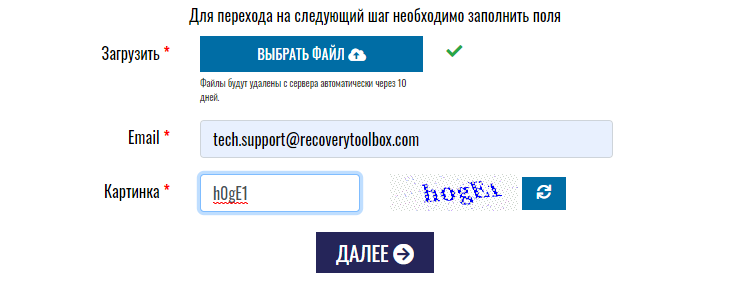
Вообще, это самый лучший и дешевый способ восстановления данных, но есть один недостаток. Для параноиков – как вы уже заметили, он предполагает закачку файлов на удаленный сервер. А вдруг в той базе данных имеется конфиденциальная информация и вам противна сама мысль поделиться данными с кем-то? В этом случае, есть простое решение – использовать оффлайн версию сервиса Recovery Toolbox for Access.
При этом ничего закачивать на удаленный сервер не нужно. Программа устанавливается на компьютер пользователя, который сам выполняет процесс восстановления всего за несколько шагов. Офлайн-версия Recovery Toolbox for Access не использует подключение к удаленным сервисам, все этапы выполняются в автономном режиме. Отсутствие сторонних подключений легко проконтролировать с помощью файерволла. Recovery Toolbox for Access работает только под ОС Windows, программа совместима со всеми поддерживаемыми версиями Microsoft Access.
Для работы с Recovery Toolbox for Access нужно сделать следующее:
- Скачать программу отсюда https://access.recoverytoolbox.com/ru/
- Установить Recovery Toolbox for Access на ваш компьютер
- Запустить программу и выбрать файл Microsoft Access для восстановления
- Дождаться окончания анализа поврежденной базы данных
- Сохранить восстановленный файл
- Продолжить работу с восстановленной базой данных
При использовании оффлайн версии Recovery Toolbox for Access, пользователь получает возможность восстанавливать неограниченное количество файлов Microsoft Access. Можете помогать коллегам, которые столкнулись с похожей проблемой. Воздержимся от слов типа «можете и дальше портить базы данных», так как делать этого все-таки не стоит. Вообще, все зависит от того, насколько серьезно база данных повреждена. В некоторых случаях, восстановление вообще невозможно, и Recovery Toolbox for Access — это все-таки не магия. Однако в большинстве случаев оно помогает.






